您好,登录后才能下订单哦!
密码登录
登录注册
点击 登录注册 即表示同意《亿速云用户服务条款》
这篇文章给大家分享的是有关PyCharm怎样导入python项目的内容。小编觉得挺实用的,因此分享给大家做个参考,一起跟随小编过来看看吧。
进入PyCharm后,点击File→Open,然后在弹窗中选择需要导入项目的文件夹;
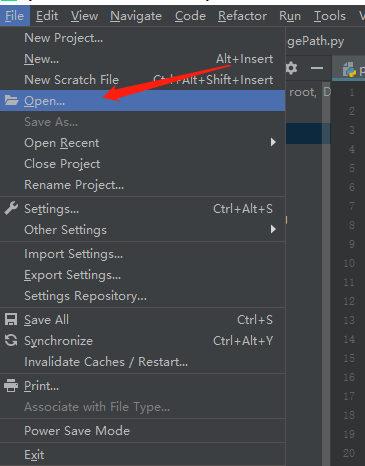
打开了python项目后,需要配置该项目对应的python才可以正常运行;
配置步骤:File→settings
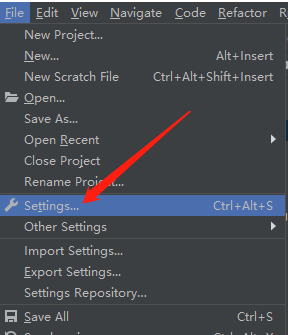
在设置弹窗中选择Project Interpreter,然后点击add;
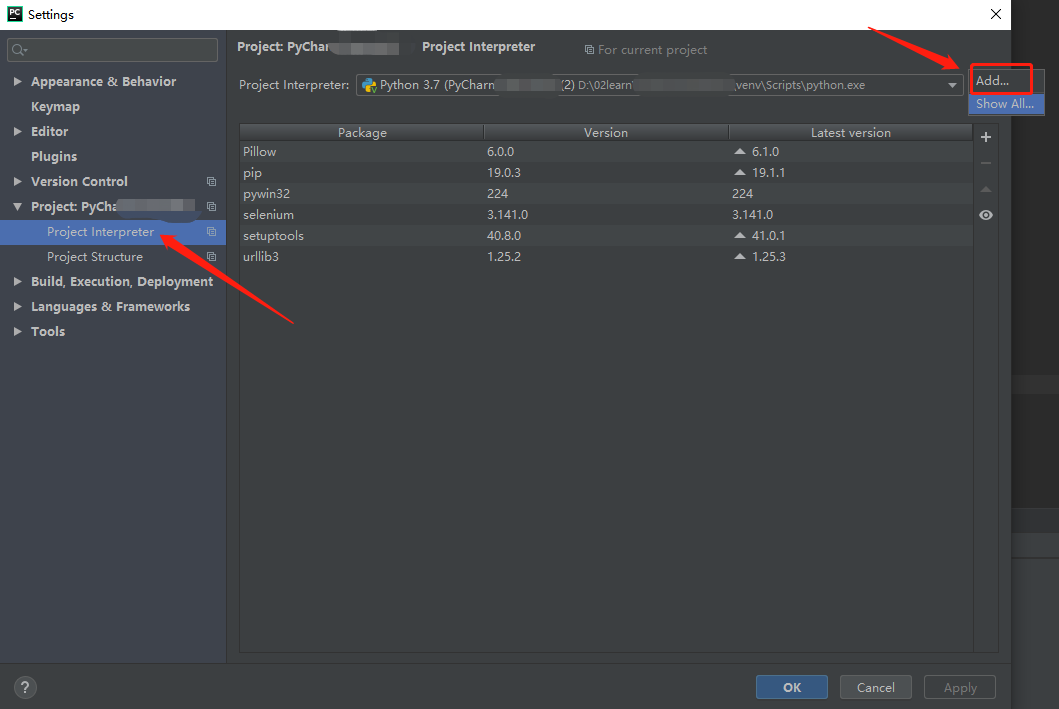
在弹窗中,选择New environment 或者 Existing environment都可以,路径选择本地配置的python.exe路径即可;
然后就大功告成了,可以去试着运行你的程序了~
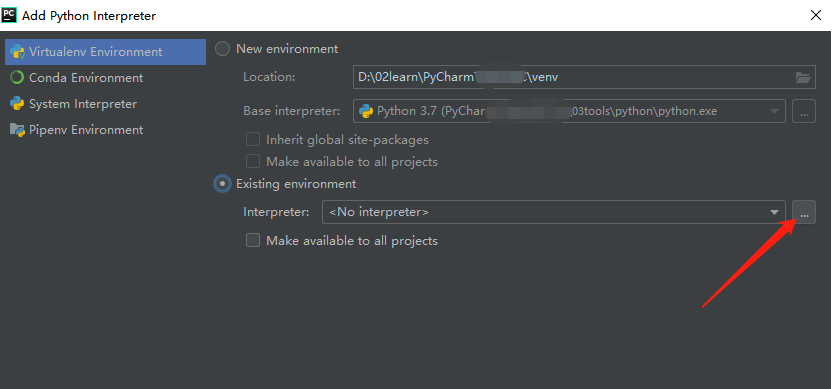
感谢各位的阅读!关于“PyCharm怎样导入python项目”这篇文章就分享到这里了,希望以上内容可以对大家有一定的帮助,让大家可以学到更多知识,如果觉得文章不错,可以把它分享出去让更多的人看到吧!
免责声明:本站发布的内容(图片、视频和文字)以原创、转载和分享为主,文章观点不代表本网站立场,如果涉及侵权请联系站长邮箱:is@yisu.com进行举报,并提供相关证据,一经查实,将立刻删除涉嫌侵权内容。